如何屏蔽手机信息通知? 如何关闭手机应用的推送通知
日期: 来源:铲子手游网
在现代社会中手机已经成为人们生活中不可或缺的工具,随之而来的是持续不断的信息通知和推送通知,给人们带来了不少困扰。为了更好地保护个人隐私和减少干扰,屏蔽手机信息通知和关闭应用的推送通知已成为许多人迫切需要解决的问题。我们应该如何有效地屏蔽手机信息通知和关闭应用的推送通知呢?接下来我们将为您详细介绍。
如何关闭手机应用的推送通知
具体步骤:
1.找到手机上的“设置”单击
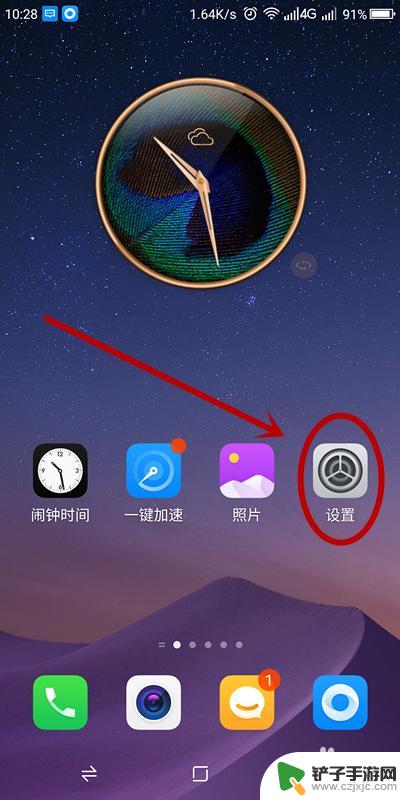
2.在“设置”页面找到“通知和状态栏”并单击
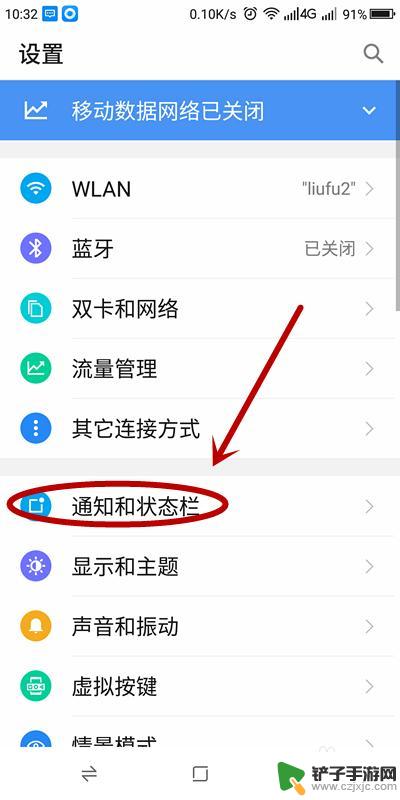
3.方法1:在“通知和状态栏”中,找到“应用通知管理”单击(可以查看哪些应用有通知权限,并进行设置)
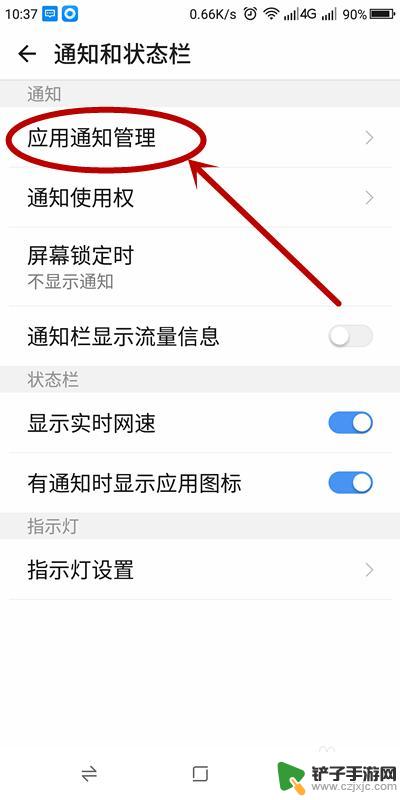
4.在“应用通知管理”页面。我们可以看到我们已经给哪些应用授权,允许展示它们的通知了。如果想关闭该应用的通知,可以单击该应用的“预览”
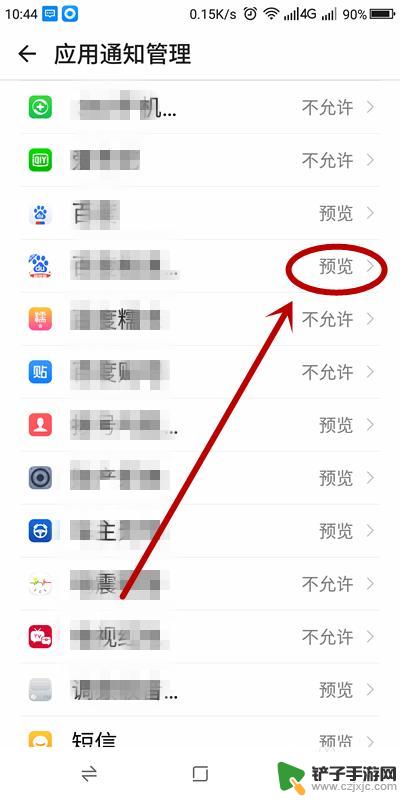
5.在弹出的该应用页面,单击“允许通知”后面的按钮。单按钮由蓝色变成灰色,就表示,关闭了该应用的通知了
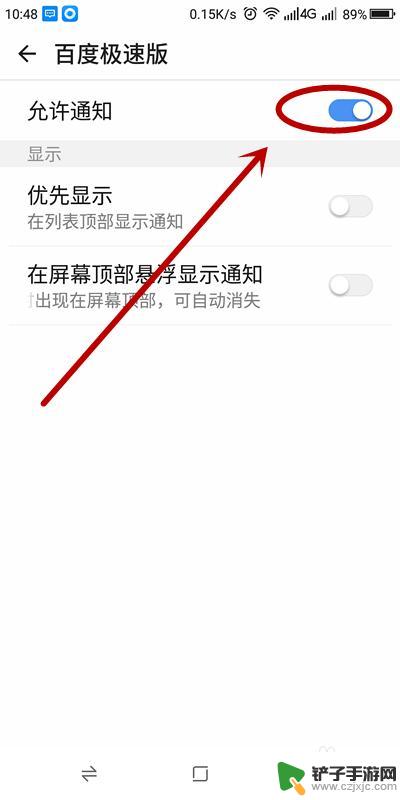
6.方法2:在“通知和状态栏”页面,我们单击“通知使用权”。
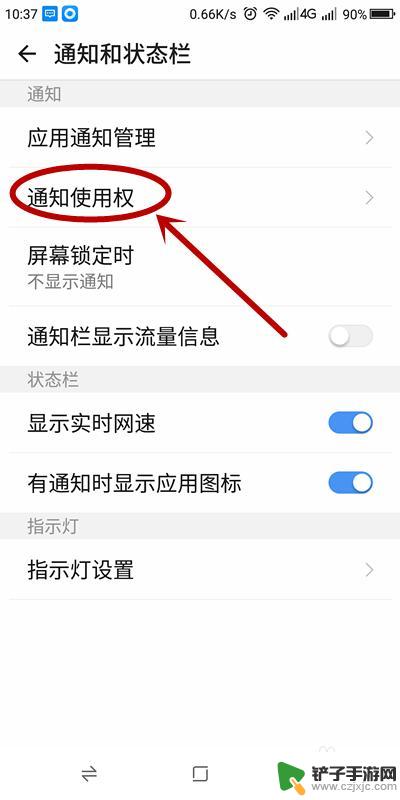
7.在弹出的“通知使用权”页面,就可以看到那些应用已经被授权。想关闭那个应用,单击它,按钮由蓝色变成灰色即可
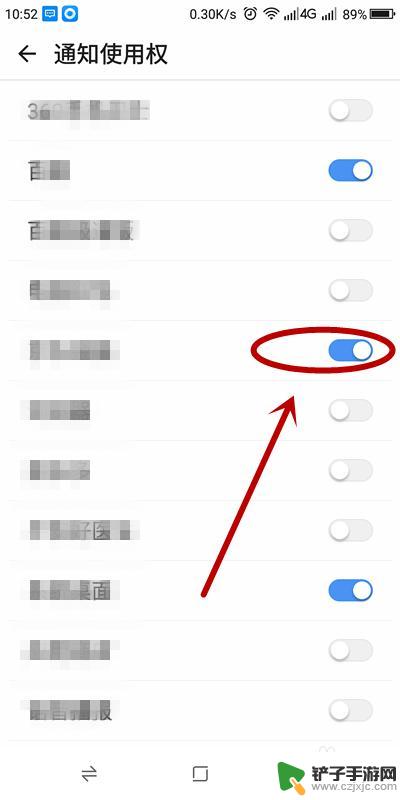
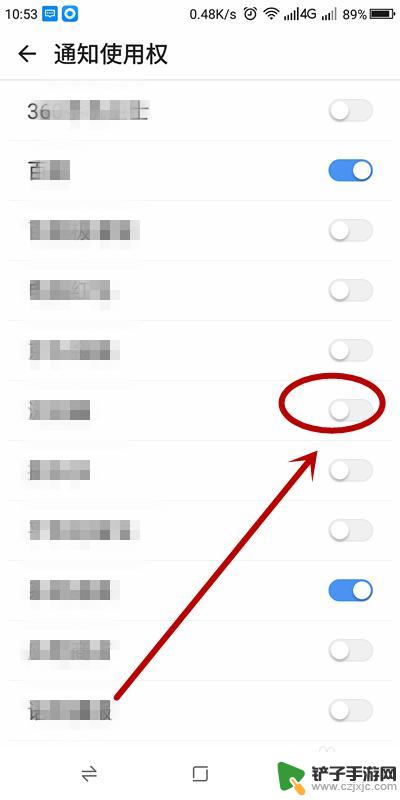
8.其实最好的办法就是打开“有通知时显示应用图标”按钮,这样既能及时看到那个应用的新的通知。还不用占用系统太多的地方。若这样也嫌碍事,单击关闭即可
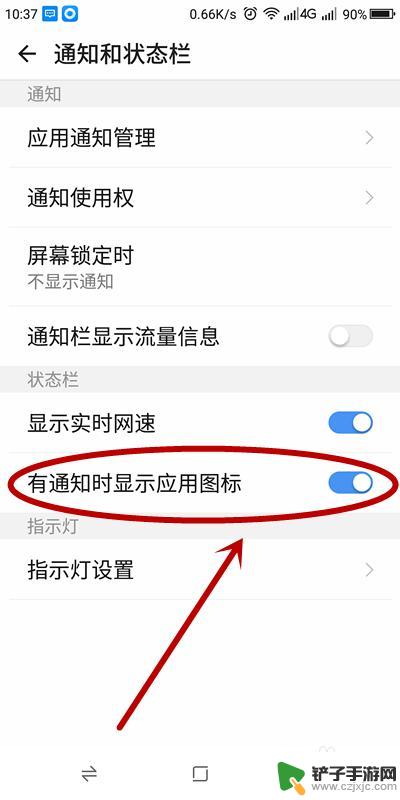
以上是屏蔽手机信息通知的全部内容,如果您不清楚,可以按照小编的方法进行操作,希望能够帮助到大家。












